3D AutoCAD မှ Google Earth ကနေမျက်နှာပြင်တင်သွင်းအဖြစ်
ကျနော်တို့ဘယ်လိုပြောဆို ပုံတစ်ပုံကိုတင်သွင်း AutoCAD မှ Google Earth ကိုယခုမျက်နှာပြင်တင်သွင်းနှင့်ဤပုံရိပ်ကိုအရောင်အတွက်ဖြစ်ပြီးဒီမျက်နှာပြင် 3D အပေါ်လိုက်ရှာနိုင်ပါတယ်အောင်ဖို့ဘယ်လိုကြည့်ပါ။
အဆိုပါလှည့်ကွက်အဖြစ်အတူတူပင်ဖြစ်ပါသည် ကျနော်တို့ Microstation နှင့်အတူကိုမြင်လျှင်တစ်ဦးပစ္စည်း Creating ပင် image ကိုအဖြူအမည်းကြောင်းပြဿနာကိုဖြေရှင်းနိုင်ပါတယ်။
1 ။ Google Earth အတွက် image ကို Select လုပ်ပါ
ဂူဂဲလ်ကမ္ဘာကိုဖွင့်ရန်၊ မြေမျက်နှာပြင်အလွှာ၊ မြောက်ဘက်သံလိုက်နှင့် orthogonal မြင်ကွင်းကိုပိတ်ထားရန်လိုအပ်သည်။ ကျွန်ုပ်တို့ပိုမိုကောင်းမွန်သောချဉ်းကပ်မှုသည်ယခင် post တွင်ဆွေးနွေးခဲ့သည့်အတိုင်းပိုမိုကောင်းမွန်သော resolution ကိုရရှိနိုင်သည်။

2 ။ သွင်းကုန် 3D mesh
သငျသညျ AutoCAD ဖွင့်လှစ်သည့်အခါ, GoogleEarth ၏ပြတင်းပေါက် minimize, မပိတ်ပေမယ့်ဖမ်းမိဖို့ A မြင့်ဆုံးမြင်ကွင်းကိုစောင့်ရှောက်ကြပါဘူး။
![]() ထို့နောက် ကျွန်ုပ်တို့သည် “ImportGEMesh” ဟူသော စာသားအမိန့်ဖြင့် ညာဘက်တွင် ညွှန်ပြထားသည့် အိုင်ကွန်ကို အသက်သွင်းသည်။
ထို့နောက် ကျွန်ုပ်တို့သည် “ImportGEMesh” ဟူသော စာသားအမိန့်ဖြင့် ညာဘက်တွင် ညွှန်ပြထားသည့် အိုင်ကွန်ကို အသက်သွင်းသည်။
Map3D AutoCAD သို့မဟုတ် AutoCAD မြို့ပြ 3D ၏အမှု၌, အမဲလိုက်ခြင်း georeferenced သြဒီနိတ် box ကို Google Earth ကိုအကြားကွက် (ကသတ်မှတ်တာဖြစ်ပါတယ်အသုံးပြုမှုအတွက် drawing တစ်ခုအနာဂတ်စနစ်ကထောက်ပံ့ပေး) နှင့်ပုံရိပ်ကိုဤ box ထဲမှာလိုက်ရှာပါလိမ့်မယ်။
အကယ်၍ သင့်တွင်ယခင်ပရိုဂရမ်နှစ်ခုမှမဟုတ်ဘဲ AutoCAD သို့မဟုတ် Architectural ကိုသာအသုံးပြုပါက၊ ဘယ်ဘက်အောက်ထောင့်ကိုညွှန်ပြရန်ရွေးချယ်မှုသည်သက်ဝင်လိမ့်မည်ဖြစ်ပြီး ၃၂ ခုမှ ၃၂ ခုရှိကွက်ကွက်ကွက်ကွက်ကွင်းကွင်း (3D mesh) တွင်တိုင်းတာမှုယူနစ်များဖြင့်ထည့်သွင်းလိမ့်မည်။ ။ အဆိုပါစနစ်သည်သင့်အားပုံ၏ထောင့်နှင့်လည်ပတ်မှုအတွက်ချက်ချင်းတောင်းဆိုလိမ့်မည်။
3 ။ မျက်နှာပြင်ပေါ်မှာပုံရိပ်ဖော်ပြရန်
 သင်အလိုရှိသောအရာမှာ မျက်နှာပြင်ပေါ်တွင် ဖမ်းယူထားသော ပုံကိုမြင်လိုပါက၊ "3D မော်ဒယ်လ်" အကန့်မှ "လက်တွေ့ဆန်သော" ရွေးချယ်မှုကို ရွေးချယ်ပါ။
သင်အလိုရှိသောအရာမှာ မျက်နှာပြင်ပေါ်တွင် ဖမ်းယူထားသော ပုံကိုမြင်လိုပါက၊ "3D မော်ဒယ်လ်" အကန့်မှ "လက်တွေ့ဆန်သော" ရွေးချယ်မှုကို ရွေးချယ်ပါ။
ထိုအခါ isometric အမြင်လွယ်ကူချောမွေ့ပါလိမ့်မယ်အချို့အမြင်များကိုရွေးပါ။

4 ။ အရောင် image ကိုချပြီး
အောက်ပါအဆင့်တွေကိုတွင်တွေ့မြင်အဖြစ်အသုံးပြု image ကိုပစ္စည်းလှည်၏လှည့်ကွက်အရောင်များကိုရယူနိုင်ပါသည်လျှင်ပုံရိပ်, မကောင်းသော Google က, အဖြူအမည်းတင်သွင်းသော်လည်း:
- Google Earth ထဲတွင်ပြသပုံရိပ်တှငျကြှနျုပျတို့ image ကိုကယ်တင် / save / ဖိုင်ကို option ကိုကယ်တင်
- ထိုအခါ AutoCAD, အ panel ကိုပစ္စည်း, ကနေပစ္စည်းအဖြစ် image ကို attach
- စကေးယူနစ်အတွက်ကျနော်တို့ (gizmo မှ fit) fit မှ assign
- ရှေးခယျြစရာ mosaic (tile ကိုဦး, V ကိုကြွေပြား) တွင်ကျနော်တို့ 1 assign
- tile ကိုရုပ်တုဆင်းတုအကြား offset အတွက် options ခုနှစ်တွင် (V ကိုထေမိ, ဦး offset) 0 assign
- လည်ပတ်မှုတွင် ကျွန်ုပ်တို့သည် 0 ကို သတ်မှတ်ပေးကာ ယခုအခါ အဆိုပါပစ္စည်းအား "planar" ရွေးချယ်မှုဖြင့် "materialmap" အမိန့်ဖြင့် ကွက်သို့ သတ်မှတ်ပေးထားပြီး၊ ဒါပါပဲ၊ ကျွန်ုပ်တို့သည် "လက်တွေ့ကျကျ 3D မြင်ကွင်း" မုဒ်မှ အရိပ်မုဒ် (shademode) သို့ ပြောင်းလဲပါသည်။

5 ။ extension ကို Install လုပ်ခြင်း
ဤလျှောက်လွှာကို install လုပ်ဖို့ သငျသညျကို download လုပ်ရမည်ဖြစ်သည် AutoDesk ဓာတ်ခွဲခန်းစာမျက်နှာမှ။ ဖိုင်ကို unzip လုပ်ပြီးသည်နှင့်၎င်းသည် execute ဖြစ်သွားပြီးကျွန်ုပ်တို့ add-on ထည့်သွင်းလိုသည့်နေရာတွင် AutoCAD ဗားရှင်း၏ installation လမ်းကြောင်းကိုရွေးချယ်ရမည်။ ပရိုဂရမ်တစ်ခုထက် ပို၍ ရှိပါကတစ်ခုစီအတွက်တပ်ဆင်ရမည်။
ဒါကြောင့်တစ်ဦးအခွင့်အာဏာကို Google Earh ဖြစ်စဉ်ကိုဖြစ်သော်လည်း image ကို Google ၏ပြဌာန်းချက်များကအဖြူအမည်းမဟုတျဘဲအရောင်ဖြစ်ပါသည်။
ဤကိရိယာသည် ၂၀၀၈ ဗားရှင်းများနှင့်သာအလုပ်လုပ်သည်။ AutoCAD၊ AutoCAD Architectural, AutoCAD Civil 2008D နှင့် AutoCAD Map 3D တို့ဖြစ်သည်။
AutoCAD Civil 3D 2012 နှင့် ၂၀၁၁ တွင်၎င်းကိုပေါင်းစပ်ထားပြီးဖြစ်သည်။ သင့်တွင် Civil2011D မရှိပါကသင်သည်၎င်းနှင့်ပြုလုပ်နိုင်ပါသည် Plex.Earth ဖြည့်


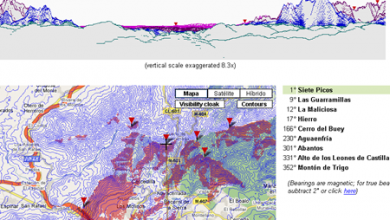



သင်မှန်နေ AutoDesk ထောက်ခံမှုဆုံးရှုံးခဲ့ရသောကြောင့်, Google Earth နှင့်အတူအပြန်အလှန်၏, AutoCAD 2013 စတင်ခဲ့ကြောင်းယခုအချိန်တွင်ကနေနုတ်ထွက်သွားကြသည်။
3 အပါအဝင် Civil2013D မရှိတော့ Google Earth ၏ဒစ်ဂျစ်တယ်မော်ဒယ်နှင့်ဂြိုလ်တုပုံရိပ်တင်သွင်း၏ဖြစ်စဉ်ကိုဆောင်တတ်၏။
အဘယ်သူမျှမ link ကိုပု Autodesk pusistes ကို download လုပ်ပါ
ရုပ်တုဆင်းတုများမှာဘယ်မှာ Excellent ကမိတျဆှေငါတွေ့ရှိခဲ့ပါတယ်။
သငျသညျကိုကျေးဇူးတင်ပါသည်။ !!!
Mirale လမ်းကြောင်း, ငါသည်ဒေါင်းလုပ်လုပ်သည့်အခါပြီးသားတစ်နေရာတည်းတွင်သိုလှောင်ထားကြောင်းနားလည်ပါသည်။
အဆိုပါအကြောင်းအရာအကြမ်းမန်နေဂျာ Check
ဒီဟာပေါ်မှာအလုပ်လုပ်စူပါလွယ်ကူသည်မြို့ပြ CAD, Microstation မှဤပုံရိပ်ကယ်ဖို့လုပျသကဲ့သို့ငါ, အရပ်ဘက် CAD အတွက် image ကို Google Earth ဖမ်းမိပါတယ်။
သငျသညျကိုကျေးဇူးတင်ပါသည်။
မင်္ဂလာပါ, ငါ၏ဆိုတဲ့မေးခွန်းကိုအဘယ်ကြောင့် ImportGEMesh command line ကိုအတွက်ဝင်ငွေအဖြစ် AutoCAD 2009 ဝယ်ယူကြသည် command ကိုမသိရသည်ငါ့အပြောပြသည်။ ငါသည်သင်တို့၏အဖြေကိုမျှော်လင့်ပါတယ်, အလွန်ကျေးဇူးတင်ပါတယ်!
အမျိုးအစား "shademode" သည် "လက်တွေ့ဆန်သော" ဖြစ်သည့်အကြားတွင်မြင်ယောင်မှုအမျိုးအစားများစွာကိုသင်ရွေးချယ်နိုင်စေမည့် command ဖြစ်သည်
မင်္ဂလာပါ၊ မင်းမှတ်စုက အရမ်းစိတ်ဝင်စားဖို့ကောင်းတယ်၊ ဒါပေမယ့် မေးခွန်းတစ်ခုမေးမယ်၊ layout views တွေကို ဘယ်လိုသွားရမလဲဆိုတဲ့ အချက် ၃ မှာ ဖော်ပြနိုင်မလား။ "လက်တွေ့ကျကျ 3D မြင်ကွင်း" အရိပ်မုဒ် (shademode)" မှာ အဲဒီ command တွေကို ရှာမတွေ့ပါဘူး၊ အဲဒါတွေကို နည်းနည်းပိုအသေးစိတ်ပေးနိုင်မလား၊ ဒီအပိုင်းကို မော်ဒယ်လ်ဆွဲဖို့ ကြိုးစားနေပါတယ်၊ ဒါကြောင့် တချို့အရာတွေက မင်းအတွက် အခြေခံဖြစ်ကောင်းဖြစ်နိုင်တယ်၊ ငါ့အတွက် မသိနိုင်ပါဘူး။—
ကျေးဇူးတင်ပါသည်များနှင့်တစ်ဦးပွေ့ဖက်
အတော်လေးသိကောင်းစရာများ ... ကောင်းတဲ့ post ကိုမျှဝေမှုအတွက်ကျေးဇူးတင်ပါတယ် ..
လေးစားစွာ
SBL
http://www.sblgis.com/gps-mobile.aspx
Adrian မင်္ဂလာပါ
နည်းလမ်းများစွာ Google Earth တွင် Spot ရဲ့ပုံရိပ်ကိုပါလျှင်ရှိပါတယ်, တက်ကြွအလွှာသည်အခြား / အစက်အပြောက် image ကိုထွက်လာခဲ့တယ်။
ပုံရိပ်တွေတည်ဆဲအဲဒီတက်ကြွပွဲချင်းပြီးလွှမ်းခြုံသင်စင်တာသောဘောလုံးကိုကို click ပါလျှင်, ထိုပုံရိပ်များ၏အသေးစိတ်အွန်လိုင်းဝယ်ဖို့လည်း link တစ်ခုပေါ်လာသည်နှင့်
ဒစ်ဂျစ်တယ်ကမ္ဘာလုံး၏ပုံရိပ်ကိုပါလျှင်, သင်သည်ဤဦးတည်ချက်အတွက်လုပျနိုငျ
http://www.digitalglobe.com/index.php
အဲဒီ့မှာ သင် ချဉ်းကပ်ပုံ၊ သင်စိတ်ဝင်စားတဲ့ ပုံအမျိုးအစားကို ရွေးချယ်နိုင်ပြီး သင်အဆင်သင့်ဖြစ်တဲ့အခါ “အမှာစာဖိုင်များ သို့မဟုတ် ပရင့်များ” ခလုတ်ပေါ်ရှိ စျေးဝယ်ခလုတ်ကို သင်အသုံးပြုပါ။
ပတ်သတ်ပြီး
Adrian မင်္ဂလာပါ
နည်းလမ်းများစွာ Google Earth တွင် Spot ရဲ့ပုံရိပ်ကိုပါလျှင်ရှိပါတယ်, တက်ကြွအလွှာသည်အခြား / အစက်အပြောက် image ကိုထွက်လာခဲ့တယ်။
ပုံရိပ်တွေတည်ဆဲအဲဒီတက်ကြွပွဲချင်းပြီးလွှမ်းခြုံသင်စင်တာသောဘောလုံးကိုကို click ပါလျှင်, ထိုပုံရိပ်များ၏အသေးစိတ်အွန်လိုင်းဝယ်ဖို့လည်း link တစ်ခုပေါ်လာသည်နှင့်
ဒစ်ဂျစ်တယ်ကမ္ဘာလုံး၏ပုံရိပ်ကိုပါလျှင်, သင်သည်ဤဦးတည်ချက်အတွက်လုပျနိုငျ
http://www.digitalglobe.com/index.php
ထိုပြည်၌သင်တို့သည်ယင်းချဉ်းကပ်မှုပုံစံကိုရွေးချယ်ပါသင်အလိုရှိပုံရိပ်အမျိုးအစားကိုသင်ဝယ် button ကို apply အဆင်သင့်ရောက်နေလျှင်နိုင်ပါတယ်။
ပတ်သတ်ပြီး
ငါသည်ငါ့မြို့ရဲ့ဂြိုလ်တုပုံရိပ် (ဝယ်ဖို့နိုင်ပါသည်) အဖြစ် adquerir ကျွန်မဖော်ပြကျေးဇူးပြုပြီးချင်တယ်။
Excellent က post ကိုရဲ့ကြိုးစားကြည့်ကြကုန်အံ့။
ပတ်သတ်ပြီး